Cara memperbaiki dan restart printer epson l360
Printer Epson Tipe L 210 adalah salah satu jenis printer terbaik saat ini. Dengan banyak kegunaan alias multifungsi membuatnya diburu banyak orang untuk dijadikan printer mereka. Namun tidak jarang pula terjadi beberapa kerusakan atau masalah pada Printer L 210 ini.

Untuk itu, wajib diketahui cara mengatasi printer Epson yang rusak, khususnya pada seri L 210. Berikut adalah masalah umum dan solusi memperbaikinya :
1. Tinta Epson L 210 Tidak keluar saat mencetak
Yang paling sering terjadi adalah ketika tinta tidak keluar saat melakukan proses printing. Penyebabnya beragam, beberapa diantaranya adalah Head printer sedang mampet. Hal ini dikarenakan penggunaan printer yang jarang, akibatnya mulut head malah jadi kering, sehingga akan membuat Lubang-Lubang Nozzle menyumbatnya.
Dan untuk mengatasi Head yang mampet bisa dilakukan upaya pembersihan secara berkala. Kalian dapat membeli Head Cleaner untuk membersihkannya, untuk harganya relatif murah, sekitar 50 ribu saja.
Namun jika sudah sering melakukan Head Cleaning namun tinta masih tidak mau keluar, maka jawabannya ada di cartridge/Ciss. Entah di dalam cartridge tidak terisi tinta atau malah kebanyakan udara di dalamnya. Untuk mengatasi itu, cukup buka cartridge lalu masukan tinta dengan suntik bekas. Namun jika terdapat banyak udara, maka cara mengatasinya adalah dengan menyedot udara didalamnya. Kalian bisa menggunakan suntik untuk mengeluarkan udara itu.
Silahkan dicek kembali, jika masih gagal, berarti ada indikasi bahwa Head printer telah rusak. Jadi jika sudah begini, maka jalan satu-satunya adalah dengan membeli yang baru. Masalah yang menyebabkan Head rusak adalah penggunaan Printer secara terus menerus namun tidak dibarengi dengan Head Cleaning yang membuat Head menjadi mampet. Sehingga tinta saat pencetakan hanya dari cartridge saja bukan dari tabungnya.
2. Blinking Error
Blinking yang dimaksudkan adalah apabila ada peringatan di layar monitor komputer yang bertuliskan It's Time To Reset Ink Level atau yang kedua adalah Printer's Ink Pad Is At The End Of Its Service Live. Keduanya adalah yang paling lazim terjadi pada printer.
Sebelum dibahas mengenai solusi dan cara memperbaikinya, ada baiknya kalian mengetahui kedua jenis Blinking. Blinking pertama atau General adalah yang terjadi dikarenakan ada kerusakan pada komponen printer. Sedangkan yang kedua, Blinking Non General yaitu Blinking yang tidak ada sebabnya namun malah melakukan Blinking.
Setelah kalian ketahui, langsung saja ke tahap mengatasi It's Time To Reset Ink Level pada printer epson L210. Caranya sangatlah mudah, kalian cukup melakukan reset saja jika terjadi kendala seperti ini. Namun perlu diketahui juga kalau ada dua jenis reset, yakni secara manual maupun dengan bantuan Software.
Sedangkan untuk mengatasi It's Time To Reset Ink Level atau It Is nearly time to reset the ink levels adalah secara manual, berikut adalah caranya :
- Hidupkan terlebih dahulu printernya, tunggu beberapa saat agar proses booting selesai.
- Tekan tombol yang blink, untuk masalah kali ini tekan yang bergambar Tinta atau Resume. Tekan selama 5 detik.
- Lepaskan tekanan pada tahap dua, namun tekan kembali tombol itu dalam 3 detik.
- Lepas lagi, dan tekan tombol Resume tadi secara cepat atau sekitar 1 detik.
- Tunggu printer melakukan proses reset sampai benar-benar selesai.
- Jika sudah, cobalah untuk melakukan Printing.
Kemudian cara mengatasi Printer's Ink Pad Is At The End Of Its Service Live adalah dengan menggunakan Software Resetting untuk me-resetnya. Caranya adalah :
- Download terlebih dahulu Software-nya, namanya adalah Adjprogcracked. Atau bisa melalaui Link download ini, Download Adjprogcracked dalam format .rar
-Nyalakan printer yang telah tersambung dengan komputer. Lalu ekstrak file tadi dan install Adjprogcracked.exe, jika berhasil akan tampil halaman awal aplikasi.
- Pilih kotak bertuliskan 'Select'.

- Pada Model Name pilih seri printer kalian, untuk kasus ini pilih saja L210. Dan bagian Port pilih Auto Selection. Lalu tekan OK.

- Maka akan mucul menu awal, jika begitu pilihlah Particular Adjustment Mode.

- Cari lalu pilih Waste Ink Pad Counter, lalu klik OK.
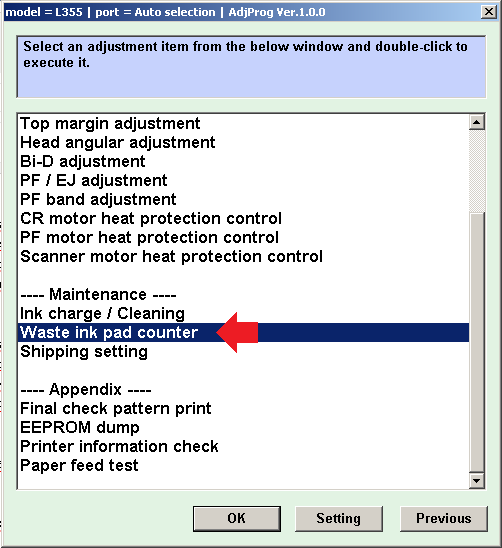
- Centang Main Pad Counter, Tekan Check sampai proses Reading Now selesai. Tekan Intialization sampai proses reading now selesai. Jika ada peringatan When the OK Button is clickes, intialization is done, tekan saja OK.

- Kemudian Tekan Finish.
- Jika ada pemberitahuan bertuliskan Please turn off the printer, maka matikan dulu Printer kalian lalu hidupkan lagi.
- Tekan OK pada tulisan dibawah Please turn off the printer. Maka akan ada pemberitahuan lagi seperti The waste ink pad coutner has been intialized properly, Tekan OK saja.
- Maka proses reset dengan software telah berhasil, keluar saja dari Software tadi.
- Untuk memastikan cobalah untuk melakukan Printing.
3. Kertas yang ditarik oleh Printer lebih dari satu
Kendala yang biasa terjadi saat proses mencetak adalah kertas yang ditarik malah keluar lebih dari satu. Hal ini biasanya terjadi jika Roller bagian bawah printer terjadi keruskan, entah itu sudah patah atau ada lilitan besi di roller tersebut. Untuk itulah jika terjadi kendala seperti ini kalian harus siap membeli Roller yang baru.
Untuk mengatasinya, kalian harus membongkar Printer untuk selanjutnya dipasang Roller. Berikut adalah tutorialnya :
- Siapkan dulu Roller baru dan Obeng.
- Balikkan printer dulu, kemudian buka screw yang ada.
- Bukalah tempat penampungan tinta terlebih dahulu, memang caranya sedikit susah. Geser ke kanan dulu, lalu cobalah untuk menggoyang-goyangkannya lalu tarik keluar agar bisa terlepas.
- Cari per yang ada di dalam, ambil per itu secara berhati-hati, ingat jangan sampai kendor. Tarik saja perlahan ke atastapi jangan terlalu keras.
- Tarik keluar roller yang ada di dalam, memang sangat sukar dicabut, namun cabut saja sekuat tenaga sampai bisa dikeluarkan.
- Jika sudah ganti dengan yang baru, pasang saja Roller baru ke posisi yang sama dengan Roller lama.
- Pasang kembali bagian yang telah kalian bongkar, sesuai dengan urutan saat membongkarnya, jangan sampai salah.
- Cobalah untuk mencetak.
Diatas adalah beberapa masalh umum yang terjadi pada printer Epson L210 dan cara memeprbaikinya.
















ma kasih banyak gan ulasannya banyak mambantu saya
BalasHapusma kasih banyak gan ulasannya banyak mambantu saya
BalasHapuskenapa tidak respondingg?
BalasHapusgood job gan
BalasHapusalat pemisah lcd
Apanya yg rusa bila direset dgn manual maupun sofwer tetap tidak berhasil.jawabannya ngalor ngidul tidak mengena.
BalasHapus